在现如今高速发展的互联网时代,路由器已经成为我们家庭和办公室中不可或缺的一部分。而磊科路由器作为一款功能强大且稳定可靠的品牌,受到了广大用户的喜爱。然...
2025-02-08 36 路由器设置
路由器作为现代家庭和办公室网络连接的核心设备,其设置对于确保网络稳定性和安全性至关重要。而正确设置路由器的第一步往往涉及到登录路由器的管理界面。路由器设置地址有哪些呢?本文将为您详细介绍常见的路由器设置地址,并指导您如何一步步设置您的路由器。
现代路由器的管理界面地址通常有以下几种形式:
1.192.168.0.1或192.168.1.1
这是最常见的路由器设置IP地址。多种品牌的路由器默认使用这两个IP地址之一作为管理页面的入口。
2.192.168.2.1
一些路由器品牌为了减少与其他设备默认设置IP地址的冲突,将管理界面地址设置为192.168.2.1。
3.10.0.0.1或10.0.1.1
这些地址通常在一些采用特殊IP配置的路由器中使用,尤其是那些采用了私有网络地址段的设备。
除了上述标准IP地址以外,还有些设备可能会设置不同的地址,比如:
10.1.1.1或172.16.0.1(部分高端路由器或企业级路由器)
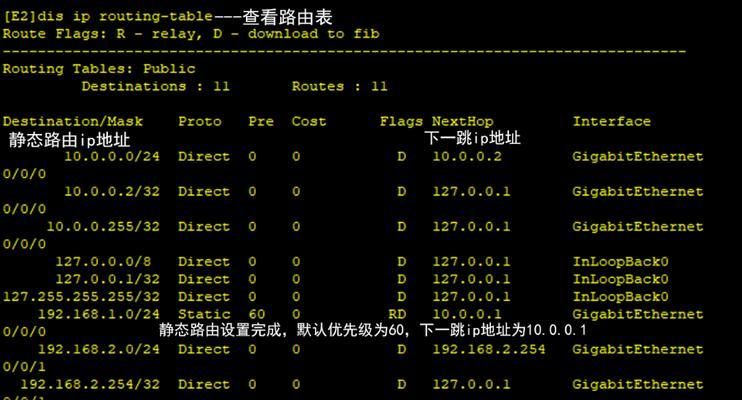
1.准备步骤:
确保您的计算机或手机设备已经通过有线或者WiFi连接到您的路由器。
确定您的设备支持的浏览器,因为某些路由器可能在特定的浏览器上有更好的兼容性。
2.访问步骤:
打开您设备的浏览器。
在地址栏中输入上述提到的任一IP地址。
按下回车键,如果路由器设置正确,通常会提示您输入用户名和密码。
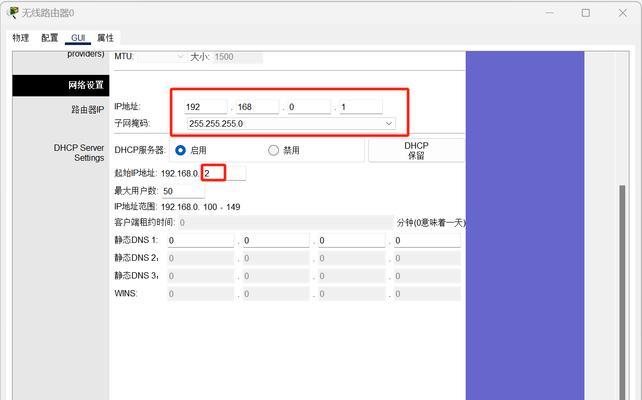
第一步:登录管理界面
打开浏览器后,输入路由器的IP地址。假定它为192.168.1.1,您将会看到如下图所示的登录页面。
第二步:输入登录凭证
在登录界面输入默认的用户名与密码。如果您的路由器未更改过出厂设置,可以在路由器的使用手册中查找或在路由器背面标签找到这些信息。
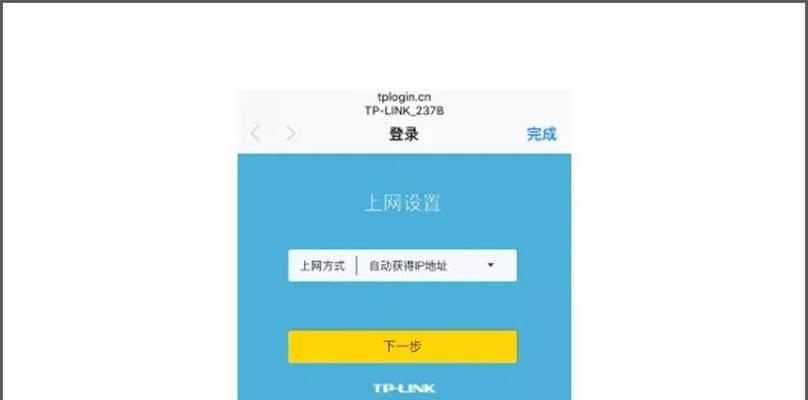
第三步:设置向导
登录成功后,大多数路由器会自动引导您进入设置向导。这个向导可以帮助您一步步完成诸如网络名称(SSID)、密码、安全设置等基本配置。请按向导步骤仔细操作。
第四步:高级设置
基本设置完成后,可以进入高级配置页面进行更详细的设置。这些可能包括但不限于:
网络安全设置
QoS带宽管理
系统日志查看
家长控制功能
无线网络高级配置等
第五步:保存并退出
完成设置后,确保保存您的更改。部分路由器在保存后会需要重新启动来应用新设置。
常见问题与解答
忘记用户名和密码怎么办?
通常,可以通过路由器上的重置按钮将设置恢复到出厂默认状态,然后重新开始设置过程。
更改路由器登录地址是否安全?
更改登录IP地址可以增加路由器安全性,但需要确保您记住新的地址,并根据需要更新所有设备的设置。
设置中需要特别注意什么?
建议在进行设置前备份当前配置,并特别注意无线网络的密码强度以及网络安全设置,以防止未授权访问。
通过以上步骤,您应该能够成功设置并优化您的路由器。本文提供了从登录界面到详细设置路由器的全过程指导,确保您能够有效管理个人或企业网络环境。路由器安全和优化是确保网络顺畅和信息资料受到保护的关键,希望这篇文章能帮助您更好地理解和操作路由器设置。
标签: 路由器设置
版权声明:本文内容由互联网用户自发贡献,该文观点仅代表作者本人。本站仅提供信息存储空间服务,不拥有所有权,不承担相关法律责任。如发现本站有涉嫌抄袭侵权/违法违规的内容, 请发送邮件至 3561739510@qq.com 举报,一经查实,本站将立刻删除。
相关文章

在现如今高速发展的互联网时代,路由器已经成为我们家庭和办公室中不可或缺的一部分。而磊科路由器作为一款功能强大且稳定可靠的品牌,受到了广大用户的喜爱。然...
2025-02-08 36 路由器设置

在现代社会中,无线网络已经成为了我们生活中必不可少的一部分。而在家庭中,一个稳定、快速的无线网络更是人们追求的目标。本文将以TP-LinkTL-WR7...
2025-01-24 50 路由器设置

在当今互联网时代,无线网络已成为人们生活中不可或缺的一部分。小米路由器作为一款性能优良且功能强大的家用路由器,已经深受广大用户的喜爱。但是对于一些用户...
2025-01-23 69 路由器设置

现代社会离不开互联网,而路由器作为连接网络的重要设备,对于我们的上网体验起着至关重要的作用。在众多品牌的路由器中,飞鱼星路由器以其稳定性和性能优势备受...
2025-01-22 42 路由器设置

腾达路由器是一款功能强大且易于操作的路由器,但对于初次使用的用户来说,可能会遇到一些设置上的困惑。本文将通过图文详解的方式,为大家演示如何轻松搞定腾达...
2025-01-19 45 路由器设置

在当今信息时代,网络已成为我们日常生活中不可或缺的一部分。而路由器作为连接互联网的关键设备,它的设置对于我们的网络体验至关重要。本文将为大家介绍以磊科...
2025-01-17 82 路由器设置